-
 如何在Excel2007/2010中设置左右页码
日期:2012-06-29 21:59:51
点击:1758
好评:4
如何在Excel2007/2010中设置左右页码
日期:2012-06-29 21:59:51
点击:1758
好评:4
在打印一个较长的Excel工作表时,往往需要双面打印,通常所有页面的页码都会被设置在页面的一侧或中间。那么能否在双面打印时,像书籍或杂志一样,将奇数页的页码设置在页面的右侧,将偶数页的页码设置在页面的左侧呢?在Excel 2007/2010中可以轻松实现,步骤如下: 1.在功能区中选择页面布局选项卡,单击页面设置组右下角...
-
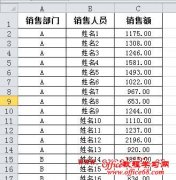 Excel按类别筛选前N名实例教程
日期:2012-06-29 21:53:03
点击:722
好评:2
Excel按类别筛选前N名实例教程
日期:2012-06-29 21:53:03
点击:722
好评:2
通常在Excel中筛选数据时是针对某列进行的,有时需要在筛选时同时考虑其他列,如按类别进行筛...
-
 Excel2007快速调整字体大小的技巧
日期:2012-06-29 21:28:08
点击:1242
好评:0
Excel2007快速调整字体大小的技巧
日期:2012-06-29 21:28:08
点击:1242
好评:0
在Excel中,经常需要根据内容调整字体的大小,Excel2007除了在工具栏选择字体字号调整字体大小的方法外,Excel2007调整字体大小还提供了两种快捷的方法。 在A5单元格中输入Excel伙伴天下,在单元格上单击鼠标右键,在单元格的上方弹出浮动工具栏(浮动工具栏上按钮功能都是与单元格设置相关的快捷设置),在浮动工具栏上单...
-
 Excel2007通过定义名称创建下拉列表
日期:2012-06-29 20:50:02
点击:834
好评:-10
Excel2007通过定义名称创建下拉列表
日期:2012-06-29 20:50:02
点击:834
好评:-10
在Excel2007中,如果希望在输入表格数据时,通过单元格中的下拉列表框来实现数据的输入。Excel 2007可定义名称创建下拉列表。 定义名称创建下拉列表 在Excel窗口中选择列表的数据区域(D8:D9),单击公式选项卡-定义的名称组中的定义名称图标按钮,如上图所示。 新建名称 打开新建名称对话框,在名称输入框输入定义的名称...
-
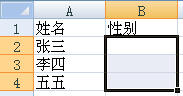 在Excel2007如何创建下拉列表 图解教程
日期:2012-06-29 20:03:11
点击:383
好评:2
在Excel2007如何创建下拉列表 图解教程
日期:2012-06-29 20:03:11
点击:383
好评:2
在Excel2007中,如果希望在输入表格数据时,通过单元格中的下拉列表框来实现数据的输入。通过数据有效性的设置,Excel2007可创建下拉列表。 如上图,选择单元格区域B1:B3l。 单击数据选项卡-数据工具组中的数据有效性图标按钮,如上图所示。 在Excel2007如何创建下拉列表 图解教程3 打开数据有效性对话框,选择设置选项卡...
-
 Excel2007中如何限制单元格的文本长度
日期:2012-06-29 19:59:12
点击:325
好评:0
Excel2007中如何限制单元格的文本长度
日期:2012-06-29 19:59:12
点击:325
好评:0
在Excel2007中,通过对数据输入的文本长度的设置,可以限制单元格的文本长度。Excel2007限制单元格的文本长度通过数据有效性进行设置。 选中要限制文本长度的单元格,单击数据选项卡-数据工具区域的数据有效性图标按钮,如上图所示。 打开数据有效性对话框,选择设置选项卡,单击允许列表框中选择文本长度,在数据列表框中...
-
 Excel2007中如何控制输入小数的位数
日期:2012-06-29 19:56:24
点击:240
好评:-2
Excel2007中如何控制输入小数的位数
日期:2012-06-29 19:56:24
点击:240
好评:-2
在Excel2007中,通过对数据输入范围的设置,可以控制输入小数的位数。Excel2007控制输入小数的位数通过数据有效性进行设置。 选中要控制小数输入位数的单元格,单击数据选项卡-数据工具区域的数据有效性图标按钮,如上图所示。 打开数据有效性对话框,选择设置选项卡,单击允许列表框中选择小数,在数据列表框中选择介于,...
-
 Excel2007快速删除数据区域的空行
日期:2012-06-29 19:51:45
点击:232
好评:2
Excel2007快速删除数据区域的空行
日期:2012-06-29 19:51:45
点击:232
好评:2
在Excel2007中,借助定位条件对话框,可以快速删除数据区域的空行,不过值得注意的是,Excel2007删除数据区域的空行时,要保证非空行中所有单元格的值不为空。 打开Excel 2007文件,单击开始选项-编辑区域的查找和替换图标按钮,在弹出的快捷菜单中选择定位条件菜单项,如上图所示(或按 F5 键,在打开的定位对话框中选择...
-
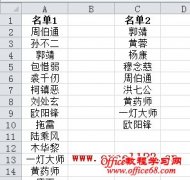 Excel自定义排序一实现对应两列名单
日期:2012-06-29 01:39:48
点击:318
好评:2
Excel自定义排序一实现对应两列名单
日期:2012-06-29 01:39:48
点击:318
好评:2
问题:Excel工作表的A列和C列中有两列名单,C列的姓名都来自于A列,但这两列的排序顺序不同,怎样才能将这两列名单的排序顺序变成一致,使其一一对应? 用自定义排序的方法可以实现,步骤如下: 1.添加自定义序列。 选择C2:C10,然后进行下拉操作: Excel 2003:单击菜单工具选项自定义序列。 Excel 2007:单击Office按钮E...
-
 怎样修改Excel工作表默认的显示比例?
日期:2012-06-29 01:34:32
点击:413
好评:-2
怎样修改Excel工作表默认的显示比例?
日期:2012-06-29 01:34:32
点击:413
好评:-2
Excel中每个工作表默认的显示比例是100%,即每次新建工作簿或插入工作表时其显示比例都是100%。调整工作表的显示比例并保存后,Excel就会记住这个缩放级别,但有时需要让新建工作簿中各工作表的显示比例都为85%,这时就需要修改Excel默认的显示比例。虽然Excel并没有提供一个选项来修改工作簿的默认显示比例,但利用模版可...
- 推荐内容
-
- 如何利用自动套用格式功能设置excel流程图样式
通过用excel自选图形制作完流程表以后,我们还需要为自选图形设置格式,excel提供了大...
- 如何更改excel批注格式
我们在excel中插入批注后,我可以根据需要更改每条批注内批注文字的格式,还可以更改...
- excel创建数据透视表的方法 excel数据分析技巧
在excel中我们可以利用数据透视表,可以转换行与列来查看数据源的不同汇总结果,而且...
- excel如何将模拟运算结果转换为常量 自定义excel单
新生成的模拟运算表是不能在上面进行数据修改的,如果要修改数据,第一步就是把模拟运...
- 如何使用excel双变量模拟运算表 excel如何将模拟运
在其他因素不变的条件下分析两个参数的变化对目标值的影响时, 需要使用双变量模拟运...
- 如何在excel图表下方添加数据表 如何在excel图表中
我们都知道excel图表是不包含excel数据表的详细数据的,如果我们想要在excel图表中看...
- 如何利用自动套用格式功能设置excel流程图样式